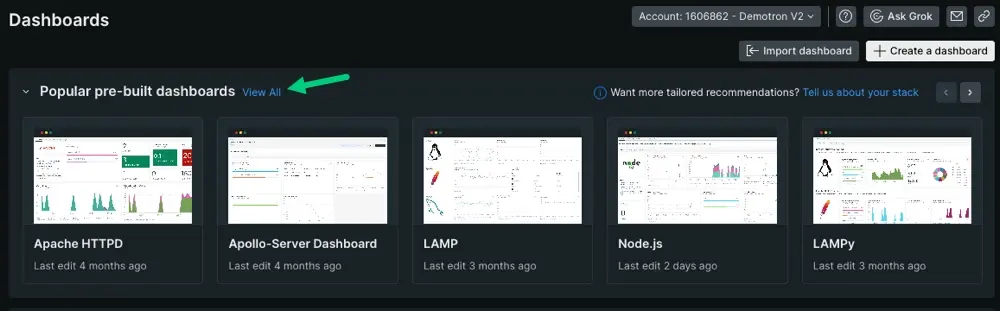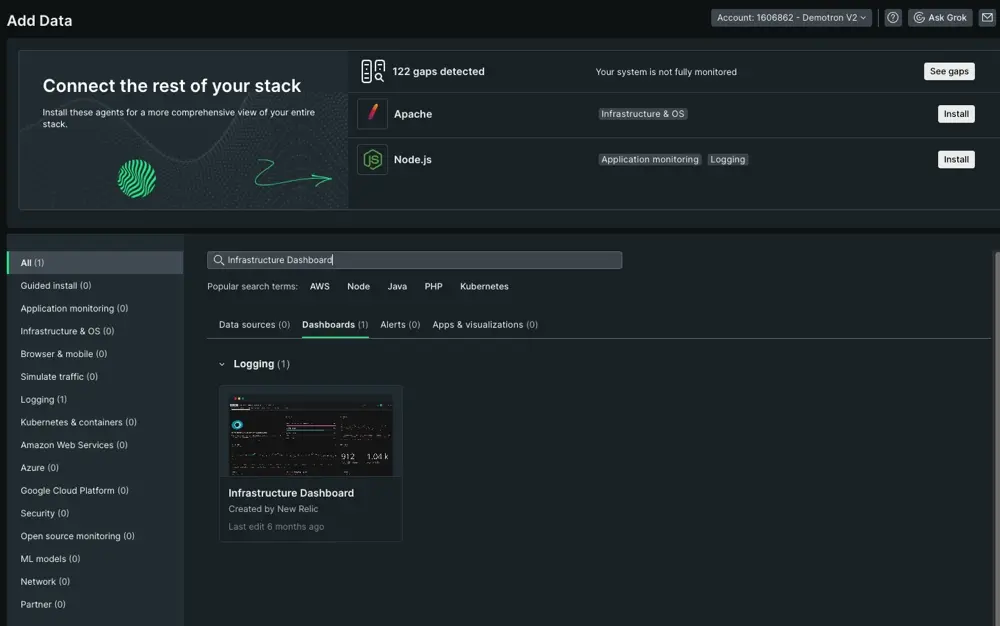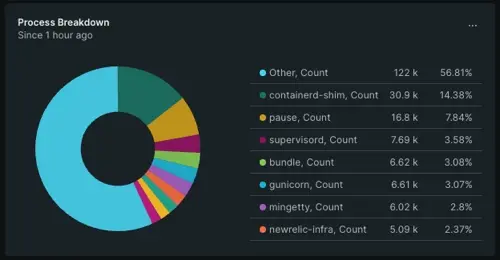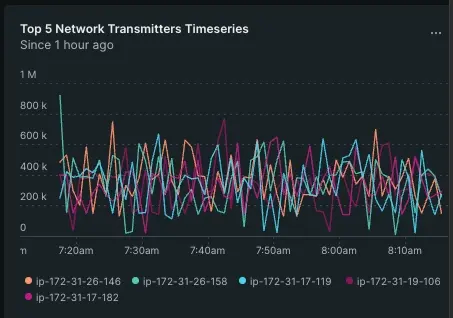Dashboard são um dispositivo para contar histórias que permitem controlar como seus dados são visualizados para um público específico. Se uma equipe tiver a tarefa de solucionar comportamentos anômalos, você poderá criar um dashboard específico para as necessidades dessa equipe. As razões para a criação de um dashboard são inúmeras, mas cada uma se resume a melhorar o processo de resolução de problemas.
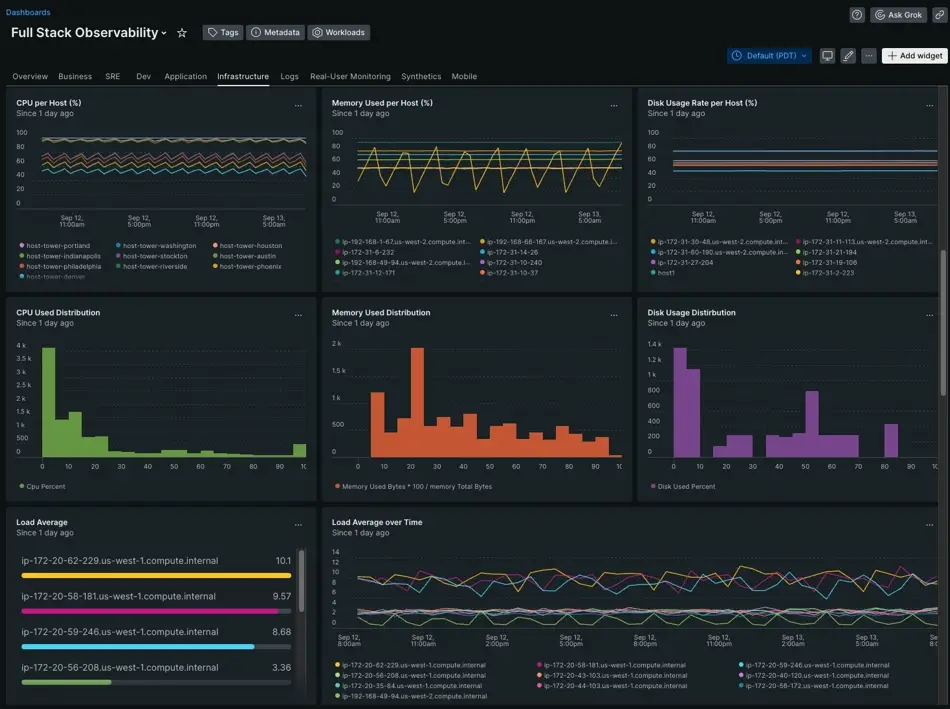
Objetivos
Este tutorial mostra diferentes maneiras de adicionar dados ao painel. Você irá:
- Aprenda como encontrar e instalar o painel pré-construído
- Consulte a consulta NRQL para criar diferentes tabelas, gráficos e tabelas
- Adicione uma nova consulta métrica do métrica Explorer
Adicione painel personalizado à sua conta New Relic
Instale um painel personalizado
Você pode comprar um painel pré-construído na interface do New Relic. Esses painéis fornecem um ponto de partida para personalizar o seu próprio. No entanto, se você é novo em nosso painel, recomendamos começar com nosso dashboard de infraestrutura.
Vá para one.newrelic.com > Dashboards.
Clique em View all.
Pesquise Infrastructure Dashboard em Infrastructure & OS.
Ao contrário de nossa interface de infraestrutura, este dashboard exibe os dados do host em relação uns aos outros. Isso pode estabelecer uma linha de base para o comportamento, ajudá-lo a decidir quais tipos de você precisa desses comportamentos e construir uma história em torno dos padrões observados.
Use NRQL para criar um widget para seu dashboard
Cada widget dentro de um dashboard personalizado é composto por consultas NRQL. Assim como uma consulta SQL, o NRQL foi projetado para permitir que você controle e gerencie os dados armazenados em nosso banco de dados para que você possa apresentá-los para atender às suas necessidades individuais. Vamos explorar como você pode criar um widget para construir uma história de dados específica.
Identify the problem you want to solve. Por exemplo, você tem determinados processos que consomem consistentemente muitos recursos, mas esses processos são distribuídos entre diferentes hosts.
Experiment with NRQL. Você precisa decidir o melhor formato para apresentar esses dados visualmente. NRQL permite criar gráficos de linhas, tabelas, gráficos de pizza ou séries temporais.
Aqui está um exemplo de como duas consultas NRQL criam dois gráficos diferentes:
SELECT count(*), average(threadCount), average(cpuPercent), average(cpuSystemPercent)FROM ProcessSample FACET commandName SINCE 1 hour agoAdapt an existing query to create new widgets. Você pode fazer isso clicando nas reticências de um gráfico que deseja imitar e selecionando View query.

Dica
Se você quiser saber mais sobre como escrever uma consulta NRQL, consulte nosso tutorial NRQL.
Adicionar métrica do métrica Explorer
Você pode encontrar métricas específicas que deseja adicionar a um dashboard por meio de nosso Metrics explorer. Existem algumas maneiras diferentes de acessar o explorador que dependem do que você precisa. Para visualizar todas as métricas de todas as suas fontes de dados, acesse one.newrelic.com > Metrics & Events.
Se você está apenas começando, recomendamos adicionar métricas de uma fonte individual. Por exemplo, digamos que você queira um widget sobre um host específico que frequentemente excede um limite de CPU:
Vá para one.newrelic.com > All Capabilities > Infrastructure e encontre seu host.
Abra a página de resumo no escopo do host.
Clique em Metrics explorer. Escolha a métrica e as dimensões que você deseja que o gráfico represente. Para nossos propósitos, escolhemos
host.process.threadCounte o agrupamos porapmApplicationNames.Clique nas reticências e selecione Add to dashboard.
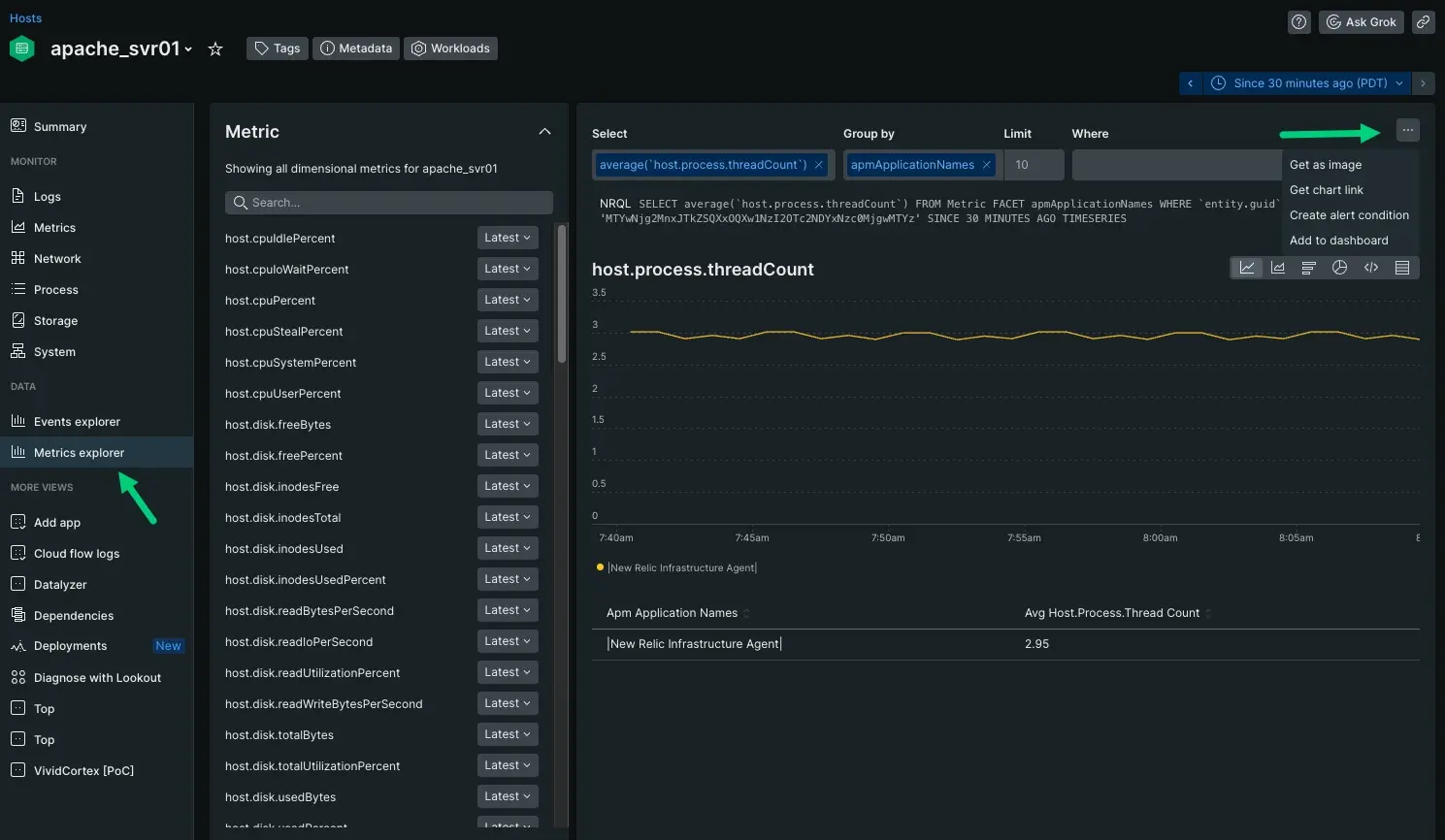
Essa é uma boa prática se você estiver usando um dashboard pré-construído como modelo, mas quiser adicionar gráficos adicionais a ele.
Verifique seu dashboard como parte do seu fluxo de trabalho
Depois de projetar e compartilhar seu dashboard, é hora de observar seus dados. dashboard tem tantos casos de uso quantas histórias você deseja contar. Recomendamos usá-los para estes casos de uso:
Estabelecer padrões entre fontes de dados para correlacionar causas raiz
Compartilhando dados entre equipes separadas
Escopo de dados para esquadrões com tarefas específicas atribuídas
Para explorar nosso painel pré-criado existente, recomendamos começar com nossa página de observabilidade instantânea.
Qual é o próximo?
Nesta série de tutoriais você aprendeu sobre:
- O processo de instalação guiada do agente de infraestrutura e como o New Relic captura dados sobre o seu sistema
- Identificando hosts e aplicativos com falha usando apenas métricas de infraestrutura
- Aprofundando seus dados para interpretar o comportamento da infraestrutura e resolver interrupções
- Painel que conta histórias diferentes com seus dados
Com essas habilidades, recomendamos que você se aprofunde em seus dados:
- Quer aprender como monitor Kubernetes? Confira nosso tutorial do Kubernetes.
- Quer melhorar a qualidade do seu alerta? Nosso tutorial de alertas ensina a anatomia de um alerta para que você possa criar uma estratégia de alerta melhor.